 បញ្ចប់ការផ្សាយផ្ទាល់ និងចំណុចប្រទាក់ចាប់យកវីដេអូជាមួយ
បញ្ចប់ការផ្សាយផ្ទាល់ និងចំណុចប្រទាក់ចាប់យកវីដេអូជាមួយ
គ្រាប់ចុចគ្រប់គ្រងកម្មវិធី
បញ្ចប់ការផ្សាយផ្ទាល់ និងចំណុចប្រទាក់ចាប់យកវីដេអូដោយប្រើគ្រាប់ចុចបញ្ជាកម្មវិធី
 មគ្គុទ្ទេសក៍ចាប់ផ្តើមរហ័ស
មគ្គុទ្ទេសក៍ចាប់ផ្តើមរហ័ស

សេចក្តីណែនាំអំពីសុវត្ថិភាពសំខាន់ៗ
- សូមអានការណែនាំទាំងនេះ។
- រក្សាការណែនាំទាំងនេះ។
- ស្តាប់ការព្រមានទាំងអស់។
- ធ្វើតាមការណែនាំទាំងអស់។
- កុំប្រើឧបករណ៍នេះនៅជិតទឹក។
- លាងសម្អាតតែជាមួយក្រណាត់ស្ងួត។
- កុំបិទរន្ធខ្យល់។
ដំឡើងតាមការណែនាំរបស់អ្នកផលិត។ - ចម្ងាយអប្បបរមា (5 សង់ទីម៉ែត្រ) ជុំវិញបរិក្ខារសម្រាប់ខ្យល់ចេញចូលគ្រប់គ្រាន់។ ខ្យល់ចេញចូលមិនគួរត្រូវបានរារាំងដោយការបិទបាំងរន្ធខ្យល់ជាមួយរបស់របរដូចជា កាសែត ក្រណាត់តុ វាំងននជាដើម។
- កុំដំឡើងនៅជិតប្រភពកំដៅដូចជា រ៉ាឌីយ៉ាទ័រ បញ្ជីកំដៅ ចង្ក្រាន ឬឧបករណ៍ផ្សេងទៀត (រួមទាំង amplifiers) ដែលផលិតកំដៅ។
- គ្មានប្រភពអណ្តាតភ្លើងអាក្រាត ដូចជាទៀនបំភ្លឺ មិនគួរដាក់នៅលើឧបករណ៍នោះទេ។
- កុំកម្ចាត់គោលបំណងសុវត្ថិភាពនៃដោតប៉ូឡា ឬប្រភេទដី។ ឌុយប៉ូឡូរីមានពីរដែលមួយធំទូលាយជាងមួយទៀត។ ឌុយប្រភេទដីមានដាវពីរ និងព្រុយដីទីបី។ ដាវធំទូលាយ ឬព្រីទីបីត្រូវបានផ្តល់ជូនសម្រាប់សុវត្ថិភាពរបស់អ្នក។ ប្រសិនបើដោតដែលបានផ្តល់ឱ្យមិនសមនឹងព្រីរបស់អ្នក សូមពិគ្រោះជាមួយអ្នកជំនាញអគ្គិសនីសម្រាប់ការជំនួសព្រីដែលលែងប្រើ។ 12 ការពារខ្សភ្លើងពីការដក់ជាប់ ឬខ្ទាស់ ជាពិសេសនៅព្រីដោត កន្លែងទទួលភាពងាយស្រួល និងចំណុចដែលពួកវាចេញពីឧបករណ៍។
- ប្រើតែឯកសារភ្ជាប់/គ្រឿងបន្លាស់ដែលបានបញ្ជាក់ដោយក្រុមហ៊ុនផលិតប៉ុណ្ណោះ។
- ប្រើតែជាមួយរទេះ ឈរ ជើងកាមេរ៉ា តង្កៀប ឬតារាងដែលបានបញ្ជាក់ដោយក្រុមហ៊ុនផលិត ឬលក់ជាមួយឧបករណ៍។ នៅពេលដែលរទេះមួយត្រូវបានប្រើប្រាស់ សូមប្រើការប្រុងប្រយ័ត្ននៅពេលផ្លាស់ទីការបញ្ចូលគ្នានៃរទេះ/ឧបករណ៍ ដើម្បីជៀសវាងការរងរបួសពីការជាន់ពីលើ។
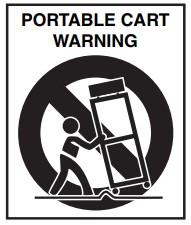
- ដកឧបករណ៍នេះចេញក្នុងពេលមានព្យុះរន្ទះ ឬនៅពេលមិនប្រើក្នុងរយៈពេលយូរ។
- បញ្ជូនសេវាកម្មទាំងអស់ទៅកាន់បុគ្គលិកសេវាកម្មដែលមានសមត្ថភាព។
សេវាត្រូវបានទាមទារនៅពេលដែលបរិធានត្រូវបានខូចខាតតាមមធ្យោបាយណាមួយ ដូចជាខ្សែភ្លើង ឬដោតត្រូវបានខូចខាត សារធាតុរាវត្រូវបានកំពប់ ឬវត្ថុបានធ្លាក់ចូលទៅក្នុងបរិធាន ឧបករណ៍ត្រូវបានប៉ះពាល់នឹងទឹកភ្លៀង ឬសំណើម មិនដំណើរការជាធម្មតា។ ឬត្រូវបានទម្លាក់។ - ឧបករណ៍នេះមិនត្រូវប្រឈមនឹងការហៀរទឹក ឬហៀរចេញទេ ហើយគ្មានវត្ថុដែលពោរពេញដោយវត្ថុរាវ ដូចជា ថូ ឬកែវស្រាបៀរ ត្រូវដាក់នៅលើឧបករណ៍នោះទេ។
- កុំផ្ទុកលើសចំណុះព្រីជញ្ជាំង និងខ្សែភ្លើង ព្រោះវាអាចបណ្តាលឱ្យមានហានិភ័យនៃភ្លើង ឬឆ្លងចរន្តអគ្គិសនី ។
- ការប្រើប្រាស់ឧបករណ៍គឺស្ថិតនៅក្នុងអាកាសធាតុល្មម។ [113 ˚F / 45 ˚C អតិបរមា] ។
- ចំណាំ៖ ឧបករណ៍នេះអនុលោមតាមផ្នែកទី 15 នៃច្បាប់ FCC [ហើយមានឧបករណ៍បញ្ជូន/អ្នកទទួលដែលលើកលែងអាជ្ញាប័ណ្ណដែលអនុលោមតាមការច្នៃប្រឌិត វិទ្យាសាស្ត្រ និងការអភិវឌ្ឍន៍សេដ្ឋកិច្ចដែលលើកលែងអាជ្ញាប័ណ្ណពី RSS របស់ប្រទេសកាណាដា]។
ប្រតិបត្តិការគឺស្ថិតក្រោមលក្ខខណ្ឌពីរដូចខាងក្រោមៈ
(1) ឧបករណ៍នេះប្រហែលជាមិនបង្កឱ្យមានការជ្រៀតជ្រែកដែលបង្កគ្រោះថ្នាក់ និង
(2) ឧបករណ៍នេះត្រូវតែទទួលយកការជ្រៀតជ្រែកណាមួយដែលទទួលបាន រួមទាំងការជ្រៀតជ្រែកដែលអាចបណ្តាលឱ្យប្រតិបត្តិការដែលមិនចង់បាន។
ប្រយ័ត្ន៖ ការផ្លាស់ប្តូរ ឬការកែប្រែឧបករណ៍នេះមិនត្រូវបានអនុម័តដោយ LOUD Audio, LLC ទេ។ អាចនឹងលុបចោលសិទ្ធិអំណាចរបស់អ្នកប្រើក្នុងការដំណើរការឧបករណ៍ក្រោមច្បាប់ FCC។ - ឧបករណ៍នេះមិនលើសពីដែនកំណត់ថ្នាក់ B សម្រាប់ការបញ្ចេញសំឡេងវិទ្យុពីឧបករណ៍ឌីជីថល ដូចដែលមានចែងក្នុងបទប្បញ្ញត្តិនៃការជ្រៀតជ្រែកវិទ្យុនៃនាយកដ្ឋានទំនាក់ទំនងកាណាដា។
កាណាដាអាយស៊ីអេស -១០៣ (ខ) / អិនអឹមប៊ី -០០៣ (ខ) - ការប៉ះពាល់ទៅនឹងកម្រិតសំឡេងរំខានខ្លាំងអាចបណ្តាលឱ្យបាត់បង់ការស្តាប់ hearing ជាអចិន្ត្រៃយ៍។ មនុស្សម្នាក់ៗមានភាពខុសប្លែកគ្នាគួរឱ្យកត់សម្គាល់ចំពោះការស្តាប់ដែលបណ្តាលមកពីសំលេងរំខានប៉ុន្តែស្ទើរតែគ្រប់គ្នានឹងបាត់បង់ការស្តាប់មួយចំនួនប្រសិនបើត្រូវបានប៉ះពាល់នឹងសំលេងខ្លាំងគ្រប់គ្រាន់ក្នុងរយៈពេលណាមួយ។ រដ្ឋបាលសុវត្ថិភាពការងារនិងសុខភាពរបស់រដ្ឋាភិបាលសហរដ្ឋអាមេរិក (OSHA) បានបញ្ជាក់ពីកំរិតសំលេងរំខានដែលអាចអនុញ្ញាតិបានបង្ហាញនៅក្នុងតារាងខាងក្រោម។
យោងតាម OSHA ការប៉ះពាល់ណាមួយលើសពីដែនកំណត់ដែលអាចអនុញ្ញាតបានអាចបណ្តាលឱ្យបាត់បង់ការស្តាប់មួយចំនួន។
ដើម្បីធានាប្រឆាំងនឹងការប៉ះពាល់ដែលមានគ្រោះថ្នាក់ដល់កម្រិតសម្ពាធសំឡេងខ្ពស់ វាត្រូវបានណែនាំឱ្យមនុស្សទាំងអស់ដែលប៉ះពាល់នឹងឧបករណ៍ដែលមានសមត្ថភាពផលិតកម្រិតសម្ពាធសំឡេងខ្ពស់ ប្រើឧបករណ៍ការពារការស្តាប់ ខណៈពេលដែលឧបករណ៍កំពុងដំណើរការ។ ឧបករណ៍ដោតត្រចៀក ឬឧបករណ៍ការពារនៅក្នុងប្រឡាយត្រចៀក ឬពីលើត្រចៀកត្រូវតែពាក់នៅពេលដំណើរការឧបករណ៍ ដើម្បីការពារការបាត់បង់ការស្តាប់ជាអចិន្ត្រៃយ៍ ប្រសិនបើការប៉ះពាល់គឺលើសពីដែនកំណត់ដែលបានកំណត់នៅទីនេះ៖
| រយៈពេល, ក្នុងមួយថ្ងៃគិតជាម៉ោង | កម្រិតសំឡេង dBA ការឆ្លើយតបយឺត | ប្រភេទធម្មតាample |
| 8 | 90 | Duo នៅក្នុងក្លឹបតូចមួយ |
| 6 | 92 | |
| 4 | 95 | រថភ្លើងក្រោមដី |
| 3 | 97 | |
| 2 | 100 | ភ្លេងបុរាណខ្លាំង |
| 2. | 102 | |
| 1 | 105 | Ty ស្រែកដាក់ Troy អំពីពេលវេលាកំណត់ |
| 0.5 | 110 | |
| 0.25 ឬតិចជាងនេះ។ | 115 | ផ្នែកដែលខ្លាំងបំផុតនៅក្នុងការប្រគុំតន្ត្រីរ៉ុក |
ព្រមាន - ដើម្បីកាត់បន្ថយហានិភ័យនៃអគ្គីភ័យ ឬការឆក់អគ្គិសនី សូមកុំដាក់ឧបករណ៍នេះទៅភ្លៀង ឬសំណើម។
ឧបករណ៍អេឡិចត្រូនិកស្កាល់អេនលូតាសរហូតដល់ហ្សកដាតយូtag.
![]() ការចោលត្រឹមត្រូវនៃផលិតផលនេះ៖ និមិត្តសញ្ញានេះបង្ហាញថាផលិតផលនេះមិនគួរត្រូវបានបោះចោលជាមួយនឹងកាកសំណល់ក្នុងគ្រួសាររបស់អ្នកទេ នេះបើយោងតាមការណែនាំរបស់ WEEE (2012/19/EU) និងច្បាប់ជាតិរបស់អ្នក។ ផលិតផលនេះគួរតែត្រូវបានប្រគល់ទៅឱ្យកន្លែងប្រមូលផ្តុំដែលមានការអនុញ្ញាតសម្រាប់ការកែច្នៃកាកសំណល់អគ្គិសនី និងឧបករណ៍អេឡិចត្រូនិក (EEE)។ ការគ្រប់គ្រងមិនត្រឹមត្រូវនៃកាកសំណល់ប្រភេទនេះអាចជះឥទ្ធិពលអវិជ្ជមានដល់បរិស្ថាន និងសុខភាពមនុស្ស ដោយសារសារធាតុគ្រោះថ្នាក់ដែលជាទូទៅត្រូវបានផ្សារភ្ជាប់ជាមួយនឹង EEE ។ ក្នុងពេលជាមួយគ្នានេះ កិច្ចសហប្រតិបត្តិការរបស់អ្នកក្នុងការបោះចោលត្រឹមត្រូវនៃផលិតផលនេះនឹងរួមចំណែកដល់ការប្រើប្រាស់ធនធានធម្មជាតិប្រកបដោយប្រសិទ្ធភាព។ សម្រាប់ព័ត៌មានបន្ថែមអំពីកន្លែងដែលអ្នកអាចទម្លាក់ឧបករណ៍កាកសំណល់របស់អ្នកសម្រាប់ការកែច្នៃឡើងវិញ សូមទាក់ទងការិយាល័យទីក្រុងក្នុងតំបន់របស់អ្នក អាជ្ញាធរកាកសំណល់ ឬសេវាកម្មចោលកាកសំណល់តាមផ្ទះរបស់អ្នក។
ការចោលត្រឹមត្រូវនៃផលិតផលនេះ៖ និមិត្តសញ្ញានេះបង្ហាញថាផលិតផលនេះមិនគួរត្រូវបានបោះចោលជាមួយនឹងកាកសំណល់ក្នុងគ្រួសាររបស់អ្នកទេ នេះបើយោងតាមការណែនាំរបស់ WEEE (2012/19/EU) និងច្បាប់ជាតិរបស់អ្នក។ ផលិតផលនេះគួរតែត្រូវបានប្រគល់ទៅឱ្យកន្លែងប្រមូលផ្តុំដែលមានការអនុញ្ញាតសម្រាប់ការកែច្នៃកាកសំណល់អគ្គិសនី និងឧបករណ៍អេឡិចត្រូនិក (EEE)។ ការគ្រប់គ្រងមិនត្រឹមត្រូវនៃកាកសំណល់ប្រភេទនេះអាចជះឥទ្ធិពលអវិជ្ជមានដល់បរិស្ថាន និងសុខភាពមនុស្ស ដោយសារសារធាតុគ្រោះថ្នាក់ដែលជាទូទៅត្រូវបានផ្សារភ្ជាប់ជាមួយនឹង EEE ។ ក្នុងពេលជាមួយគ្នានេះ កិច្ចសហប្រតិបត្តិការរបស់អ្នកក្នុងការបោះចោលត្រឹមត្រូវនៃផលិតផលនេះនឹងរួមចំណែកដល់ការប្រើប្រាស់ធនធានធម្មជាតិប្រកបដោយប្រសិទ្ធភាព។ សម្រាប់ព័ត៌មានបន្ថែមអំពីកន្លែងដែលអ្នកអាចទម្លាក់ឧបករណ៍កាកសំណល់របស់អ្នកសម្រាប់ការកែច្នៃឡើងវិញ សូមទាក់ទងការិយាល័យទីក្រុងក្នុងតំបន់របស់អ្នក អាជ្ញាធរកាកសំណល់ ឬសេវាកម្មចោលកាកសំណល់តាមផ្ទះរបស់អ្នក។

ការស្ទាត់ជំនាញ MainStream គឺងាយស្រួលដូច 1-2-Stream!
ទោះយ៉ាងណាក៏ដោយ យើងលើកទឹកចិត្តអ្នកឱ្យធ្វើម្តងទៀតview សៀវភៅណែនាំរបស់ម្ចាស់ពេញលេញនៅលើ Mackie webគេហទំព័រគួរមានសំណួរបន្ថែមកើតឡើង។
ការពិពណ៌នាអំពី MainStream
- ចំណុចប្រទាក់សំឡេង/វីដេអូ និងឧបករណ៍ភ្ជាប់ថាមពល ភ្ជាប់ចុងម្ខាងនៃខ្សែដែលមានភ្ជាប់មកជាមួយ Jack USB-C របស់ MainStream និងចុងម្ខាងទៀតទៅកាន់ Jack USB-C របស់កុំព្យូទ័រ។
ចំណាំ៖ វាទទួលយកតែខ្សែ USB-C ≥3.1 ដែលមានការបញ្ជាក់ប៉ុណ្ណោះ។ - Combo Input ភ្ជាប់មីក្រូហ្វូន ឧបករណ៍ ឬសញ្ញាកម្រិតបន្ទាត់ដែលមានតុល្យភាព ឬមិនមានតុល្យភាព ដោយប្រើឧបករណ៍ភ្ជាប់ XLR ឬ 1/4″។
- កុងតាក់ថាមពល 48V Phantom ផ្តល់ 48V សម្រាប់មីក្រូ ដែលប៉ះពាល់ដល់ Jack XLR ។
- 1/8″ Input ភ្ជាប់កាសដោយប្រើ Jack 1/8″។
- Direct Monitor Switch ភ្ជាប់កុងតាក់នេះដើម្បីត្រួតពិនិត្យសញ្ញាបញ្ចូលមីក្រូ។
- 1/8″ Input ភ្ជាប់សញ្ញាកម្រិតបន្ទាត់ 1/8″ ពីស្មាតហ្វូន។
កម្រិតសំឡេងអាចត្រូវបានកែតម្រូវតាមរយៈស្មាតហ្វូន។ - ទូរសព្ទ Jack Connect កាសស្តេរ៉េអូនៅទីនេះ។
- Monitor Out L/R ភ្ជាប់ទៅធាតុចូលរបស់ម៉ូនីទ័រ។
- ការបញ្ចូល HDMI ភ្ជាប់ឧបករណ៍វីដេអូទៅនឹង Jack នេះដោយប្រើខ្សែ HDMI ។ នេះអាចជាកុងសូលវីដេអូហ្គេម កុំព្យូទ័រ កាមេរ៉ា DSLR ជាដើម។
- HDMI Passthrough ភ្ជាប់ទូរទស្សន៍ ឬម៉ូនីទ័រកុំព្យូទ័រទៅនឹង Jack នេះដោយប្រើខ្សែ HDMI ។ វាបញ្ជូនមតិព័ត៌មានពី HDMI Input ទៅឧបករណ៍ទិន្នផលដែលបានភ្ជាប់។
- Dual USB-C Input Hub ធាតុបញ្ចូល USB-C ពីរនេះត្រូវបានប្រើសម្រាប់ការផ្ញើ/ទទួលអូឌីយ៉ូ/វីដេអូ/ទិន្នន័យទៅកុំព្យូទ័រ។ នេះអាចជារបស់មួយចំនួនដូចជា ក webកាមេរ៉ា ម៉ៃក្រូ USB ដ្រាយវ៍ពន្លឺ និងច្រើនទៀត។
ចំណាំ៖ ត្រូវប្រាកដថាប្រើខ្សែត្រឹមត្រូវសម្រាប់ឧបករណ៍របស់អ្នក។ ការបញ្ចូលខាងឆ្វេងទទួលយក USB-C ≥2.0 ហើយការបញ្ចូលខាងស្តាំទទួលយក≥3.2។ - PC Audio Return Level Control Knob ការបង្វិលគ្រាប់ចុចនេះលៃតម្រូវកម្រិតសំឡេងបញ្ចូលនៃការត្រឡប់អូឌីយ៉ូពីកុំព្យូទ័រ 13. ការគ្រប់គ្រងកម្រិតមីក្រូហ្វូន (+Sig/OL LED) ការបង្វិលគ្រាប់ចុចនេះលៃតម្រូវការកើនឡើងនៃមីក្រូហ្វូន។ បង្វែរវាចុះប្រសិនបើ LED អមមកជាមួយបំភ្លឺពណ៌ក្រហមរឹង។ 14. Aux Mute ការចុចប៊ូតុងនេះបិទការបញ្ចូល 1/8″។ ប៊ូតុងបំភ្លឺប្រសិនបើកុងតាក់បិទសំឡេងត្រូវបានភ្ជាប់។
- ការបិទសំឡេងមីក្រូហ្វូន ការចុចប៊ូតុងនេះបិទរន្ធដោតបន្សំ និងការបញ្ចូលមីក្រូហ្វូនកាស។
ប៊ូតុងបំភ្លឺប្រសិនបើកុងតាក់បិទសំឡេងត្រូវបានភ្ជាប់។ - ប៊ូតុងបញ្ជាកម្រិតកាស ការបង្វិលគ្រាប់ចុចនេះលៃតម្រូវកម្រិតសំឡេងចេញរបស់កាស។
- Monitor Level Control Knob ការបង្វិលគ្រាប់ចុចនេះលៃតម្រូវបរិមាណទិន្នផលរបស់ម៉ូនីទ័រ។
- ការបិទសំឡេង HDMI ការចុចប៊ូតុងនេះបិទសំឡេង HDMI ។ ប៊ូតុងនឹងបំភ្លឺ ប្រសិនបើកុងតាក់បិទសំឡេងត្រូវបានភ្ជាប់។
- បិទសំឡេងកាស/ម៉ូនីទ័រ ការចុចប៊ូតុងនេះបិទសំឡេងកាស និងលទ្ធផលរបស់ម៉ូនីទ័រ។ ប៊ូតុងនឹងបំភ្លឺ ប្រសិនបើកុងតាក់បិទសំឡេងត្រូវបានភ្ជាប់។
- ប៊ូតុងបញ្ជាកម្រិតសំឡេង HDMI ការបង្វិលប៊ូតុងនេះលៃតម្រូវកម្រិតសំឡេងបញ្ចូលនៃសំឡេង HDMI ។
- Main Meters ប្រើសម្រាប់វាស់កម្រិតទិន្នផល។
- គ្រាប់ចុចពហុមុខងារ គ្រាប់ចុចទាំងប្រាំមួយនេះ (ហៅកាត់ថា F1-F6) អាចត្រូវបានចាត់ចែងកិច្ចការដែលអ្នកជ្រើសរើស ដូចជាការប្តូរឈុត បើកដំណើរការនិម្មិតample pads និងច្រើនទៀត។ គ្រាប់ចុចពហុមុខងារទាំងប្រាំមួយនេះអាចត្រូវបានដាក់ផែនទីដោយការចូលប្រើការកំណត់ hot key នៅក្នុងកម្មវិធីណាមួយ។
ការចាប់ផ្តើម
- សូមអាន និងស្វែងយល់ពីការណែនាំអំពីសុវត្ថិភាពសំខាន់ៗនៅទំព័រទី 4 ។
- ធ្វើការតភ្ជាប់ដំបូងទាំងអស់ដោយបិទបើកភ្លើងនៅលើឧបករណ៍ទាំងអស់។
ត្រូវប្រាកដថាការគ្រប់គ្រងកម្រិតសំឡេងធ្លាក់ចុះទាំងអស់។ - ដោតប្រភពសញ្ញាចូលទៅក្នុង MainStream ដូចជា៖
• មីក្រូហ្វូន និងសំណុំនៃកាស/ម៉ូនីទ័រ ឬកាសស្តាប់ត្រចៀក។ [បន្ថែមថាមពល 48V បើចាំបាច់] ។
• ទូរសព្ទភ្ជាប់ជាមួយ Jack aux 1/8″ តាមរយៈ TRRS ។
• ឧបករណ៍វីដេអូបានដោតចូលទៅក្នុងរន្ធដោតបញ្ចូល HDMI ។
[កុំព្យូទ័រ កុងសូលវីដេអូហ្គេម កាមេរ៉ា DSLR ។ល។] • ក webកាមេរ៉ា, មីក្រូហ្វូន USB, ដ្រាយវ៍ពន្លឺជាដើម។ ភ្ជាប់ទៅរន្ធដោត USB-C IN ។ - ភ្ជាប់ចុងម្ខាងនៃខ្សែ USB-C ដែលមានភ្ជាប់មកជាមួយ MainStream USB-C OUT Jack ហើយដោតចុងម្ខាងទៀតចូលទៅក្នុងកុំព្យូទ័រ។
វានឹងបើកថាមពលដោយស្វ័យប្រវត្តិ នៅពេលដែលកុំព្យូទ័រត្រូវបានបើក។ - បើកថាមពលឧបករណ៍ទាំងអស់ដែលភ្ជាប់ទៅ MainStream ។
- បញ្ជាក់ថាឧបករណ៍បិទសំឡេងទាំងអស់ត្រូវបានបិទ។
- បើកកម្មវិធីនៃជម្រើសរបស់អ្នក ហើយគូសផែនទីគ្រាប់ចុចពហុមុខងារតាមការចង់បាន។
- បង្កើនបរិមាណបញ្ចូល និងបញ្ចេញបន្តិចម្តងៗ ដល់កម្រិតស្តាប់ប្រកបដោយផាសុកភាព។
- ចាប់ផ្តើមការផ្សាយ!
ដ្យាក្រាមហូកអាប់

លក្ខណៈបច្ចេកទេស
| ម៉ូដែល | មេ |
| ការឆ្លើយតបប្រេកង់ | រាល់ការបញ្ចូល និងទិន្នផល៖ 20 Hz – 20 kHz |
| មីក្រូព្រីamp ទទួលបានជួរ | 0-60 dB Onyx Mic Pres |
| ប្រភេទបញ្ចូលវីដេអូ | HDMI ប្រភេទ A 2.0, USB-C ≥2.0, USB-C ≥3.2 |
| ប្រភេទរន្ធ HDMI | រន្ធ HDMI ប្រភេទ A 2.0 |
| គុណភាពបង្ហាញរន្ធ HDMI អតិបរមា | 4Kp60 (ជ្រុល HD) |
| គុណភាពបង្ហាញអតិបរមា | 1080p60 (Full HD) |
| ប្រភេទបញ្ចូលសំឡេង | XLR Combo Jack (Mic/Instrument), 1/8″ TRRS Headset Jack, 1/8″ Aux Line In Jack, បញ្ចូល HDMI Toma combo XLR (Micro/Instrumento) |
| ប្រភេទលទ្ធផលអូឌីយ៉ូ | រន្ធដោតកាសស្តាប់ត្រចៀក 1/4” TRS, Jack កាសស្តាប់ត្រចៀក 1/8”, Stereo 1/4″ TRS Monitor Jacks, 1/8″ Aux Line Out Jacks |
| ទ្រង់ទ្រាយអូឌីយ៉ូ USB | 24 ប៊ីត // 48 kHz |
| តម្រូវការថាមពល | USB Bus ត្រូវបានដំណើរការ |
| ទំហំ (H × W × D) | 2.4 x 8.4 x 3.7 អ៊ិន្ឈ៍ 62 x 214 x 95 ម។ |
| ទម្ងន់ | 1.3 lb // 0.6 គីឡូក្រាម |
MainStream បញ្ចប់ការផ្សាយផ្ទាល់ និងចំណុចប្រទាក់ចាប់យកវីដេអូជាមួយនឹងគ្រាប់ចុចបញ្ជាកម្មវិធី
លក្ខណៈបច្ចេកទេសទាំងអស់អាចផ្លាស់ប្តូរបាន។ 
ការធានា និងការគាំទ្រ
ទស្សនា WWW.MACKIE.COM ទៅ៖
- កំណត់អត្តសញ្ញាណការធានាដែលផ្តល់ជូននៅក្នុងទីផ្សារក្នុងស្រុករបស់អ្នក។
សូមរក្សាបង្កាន់ដៃលក់របស់អ្នកនៅកន្លែងដែលមានសុវត្ថិភាព។ - ទាញយកសៀវភៅណែនាំរបស់ម្ចាស់ដែលអាចបោះពុម្ពបានកំណែពេញលេញសម្រាប់ផលិតផលរបស់អ្នក។
- ទាញយកកម្មវិធី កម្មវិធីបង្កប់ និងកម្មវិធីបញ្ជាសម្រាប់ផលិតផលរបស់អ្នក (ប្រសិនបើមាន)។
- ចុះឈ្មោះផលិតផលរបស់អ្នក។
- ទាក់ទងផ្នែកជំនួយបច្ចេកទេស។
![]() 19820 NORTH CREEK PARKWAY #201
19820 NORTH CREEK PARKWAY #201
BOTHELL, WA 98011
ទូរស័ព្ទសហរដ្ឋអាមេរិក៖ 425.487.4333
ឥតគិតថ្លៃ៖ ៨០០.៨៩៨.៣២១១
ទូរសារ៖ 425.487.4337
ផ្នែកលេខ 2056727 Rev. A 10/23 ©2023 LOUD Audio, LLC. រក្សារសិទ្ធគ្រប់យ៉ាង។
អាស្រ័យហេតុនេះ LOUD Audio, LLC ប្រកាសថាប្រភេទឧបករណ៍វិទ្យុ [MAINSTREAM] គឺអនុលោមតាមសេចក្តីណែនាំ 2014/53/EU។
អត្ថបទពេញលេញនៃសេចក្តីប្រកាសសហភាពអឺរ៉ុបអំពីការអនុលោមភាព និងការអនុលោមតាមប៊្លូធូសមាននៅអាសយដ្ឋានអ៊ីនធឺណិតខាងក្រោម៖ https://mackie.com/en/support/drivers-downloads?folderID=27309
ឯកសារ/ធនធាន
 |
MAINSTREAM បំពេញការផ្សាយផ្ទាល់ និងចំណុចប្រទាក់ការថតវីដេអូជាមួយនឹងគ្រាប់ចុចបញ្ជាកម្មវិធី [pdf] ការណែនាំអ្នកប្រើប្រាស់ បំពេញការស្ទ្រីមបន្តផ្ទាល់ និងចំណុចប្រទាក់ចាប់យកវីដេអូដោយប្រើគ្រាប់ចុចបញ្ជាកម្មវិធី ពេញលេញ ការផ្សាយបន្តផ្ទាល់ និងចំណុចប្រទាក់ចាប់យកវីដេអូជាមួយគ្រាប់ចុចបញ្ជាដែលអាចសរសេរកម្មវិធីបាន ចំណុចប្រទាក់ចាប់បានដោយប្រើគ្រាប់ចុចបញ្ជាដែលអាចសរសេរកម្មវិធីបាន ចំណុចប្រទាក់ជាមួយគ្រាប់ចុចបញ្ជាដែលអាចកម្មវិធីបាន គ្រាប់ចុចបញ្ជាដែលអាចសរសេរកម្មវិធីបាន |